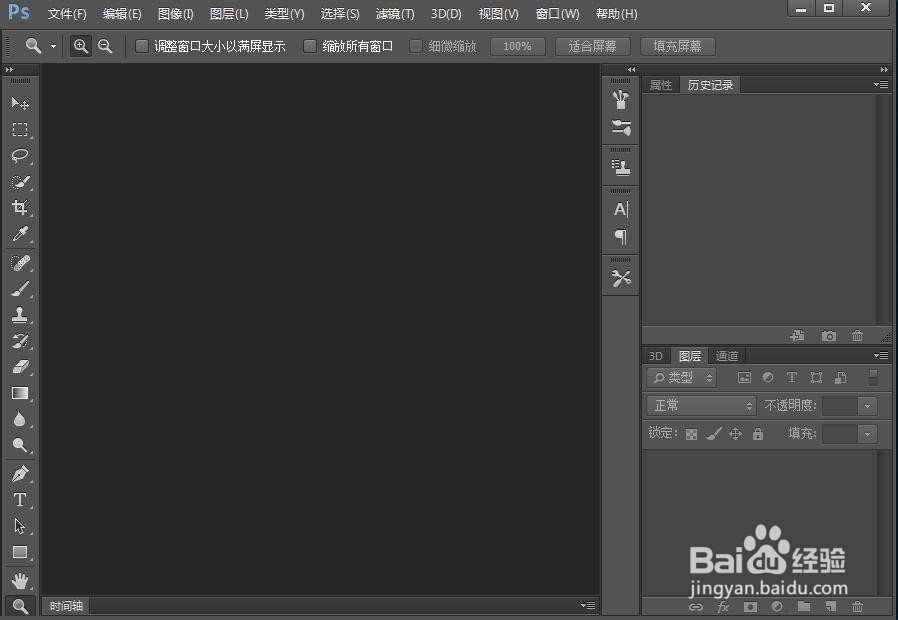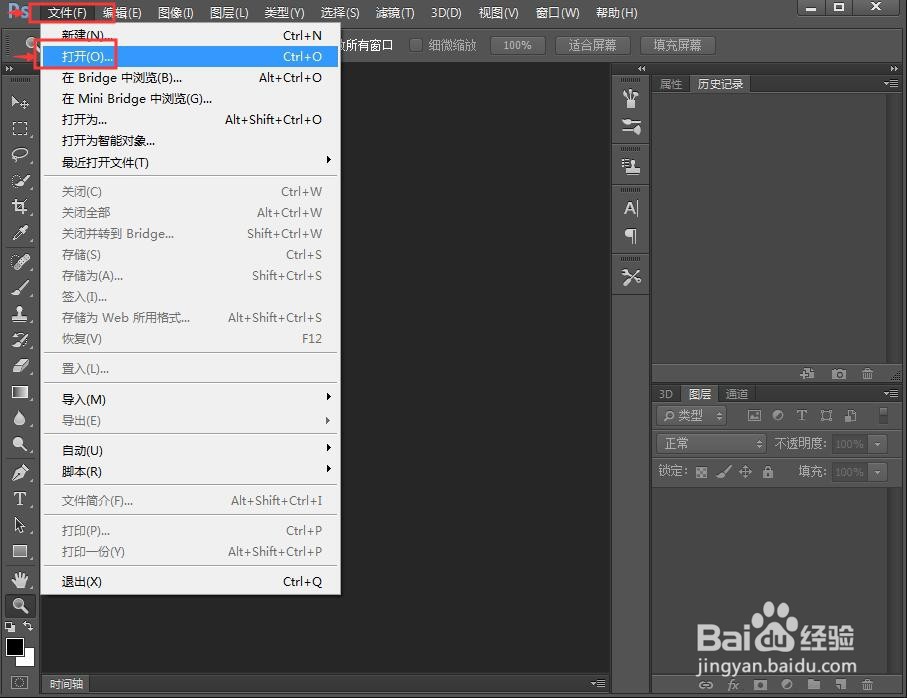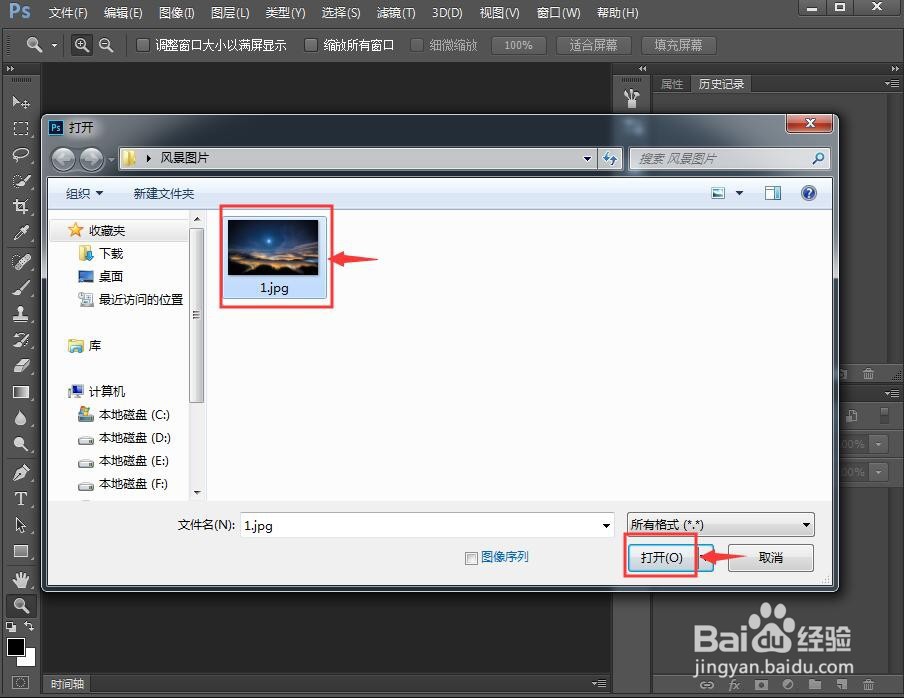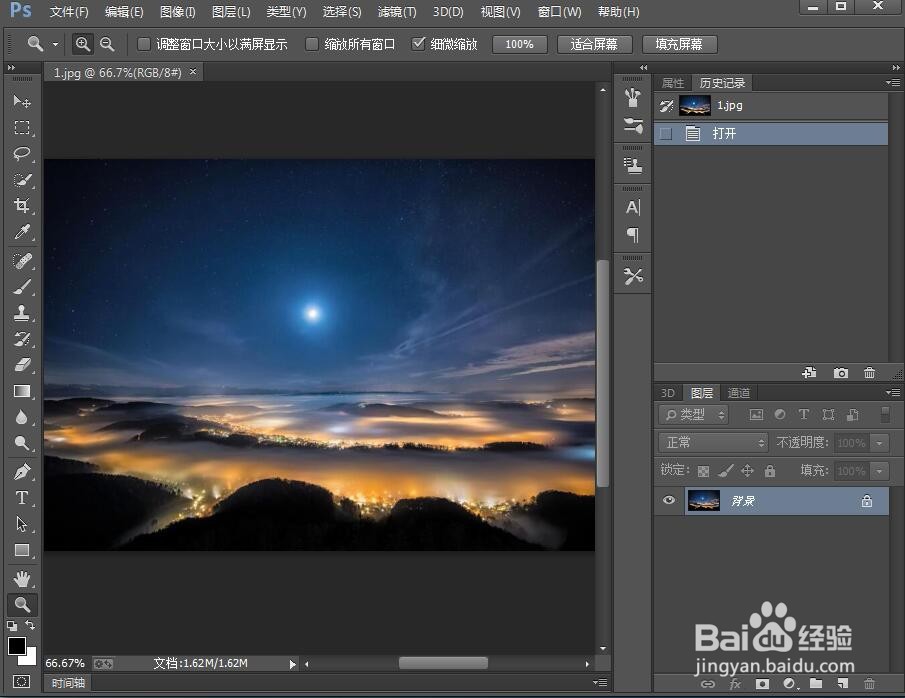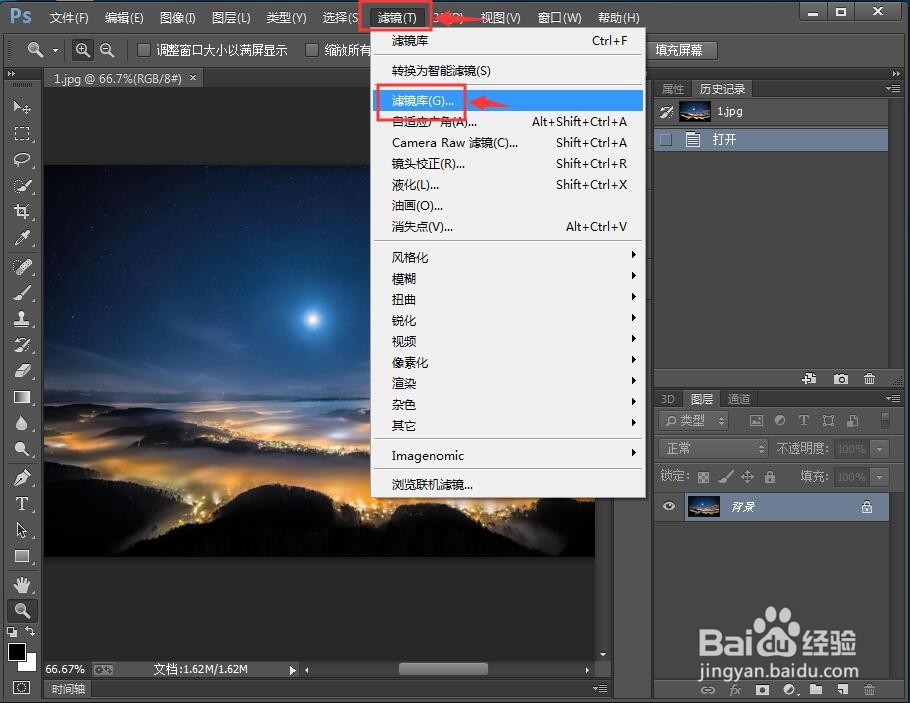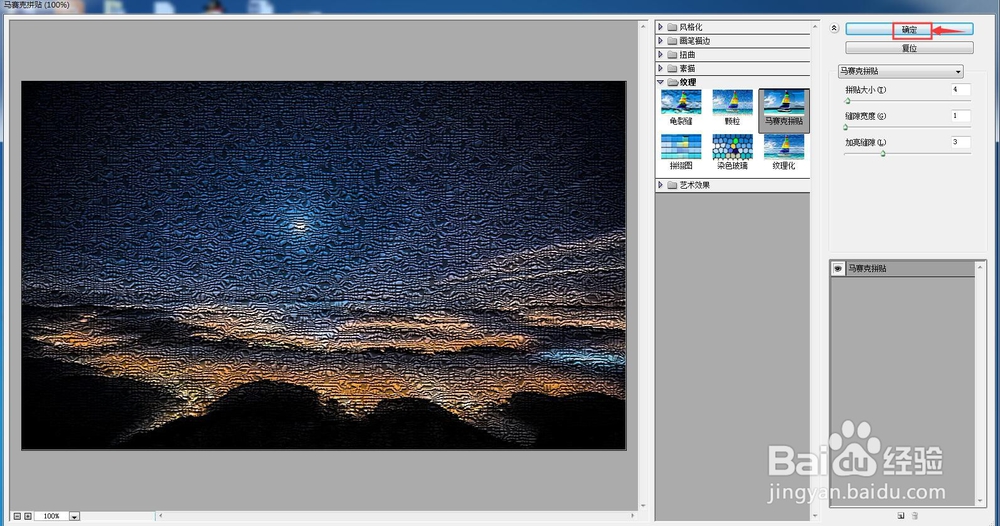怎样通过ps滤镜给图片添加马赛克拼贴效果
1、打开Photoshop cc,进入其主界面;
2、点击文件菜单,选择打开命令;
3、找到要处理的图片,选中后按打开;
4、将图片添加到Photoshop cc中;
5、点击滤镜菜单,选择滤镜库;
6、在纹理文件夹中点击马赛克拼贴;
7、设置马赛克拼贴的参数,将拼贴大小设为4,缝隙宽度设为1,加亮缝隙设为3,按确定;
8、我们就在ps中给图片添加上了马赛克拼贴效果。
声明:本网站引用、摘录或转载内容仅供网站访问者交流或参考,不代表本站立场,如存在版权或非法内容,请联系站长删除,联系邮箱:site.kefu@qq.com。
阅读量:42
阅读量:96
阅读量:74
阅读量:46
阅读量:38